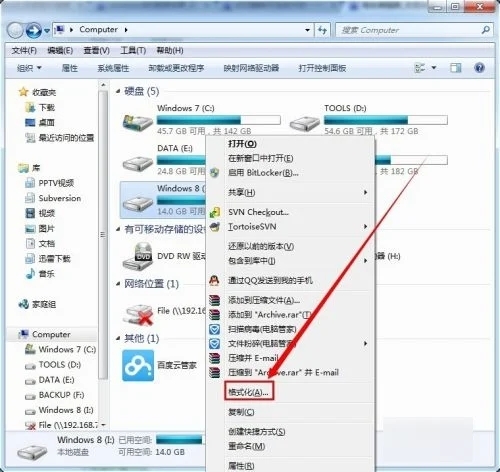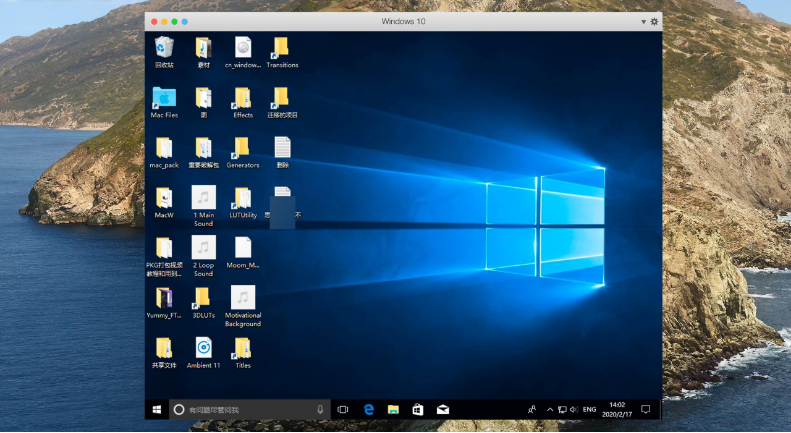电脑双系统怎么删除 电脑双系统删除方法
作者:佚名 来源:xp下载站 时间:2023-09-08 14:11
电脑是一款现在很常见的电子产品,电脑中最重要的就是windows系统,很多小伙伴都装的是双系统,双系统爽是很爽,但是很占用内存,很多小伙伴就想把双系统删除,那么电脑双系统怎么删除呢?下面小编就带给大家电脑双系统删除方法,一起来看看吧!
电脑双系统怎么删除
1.在系统开始处,点击开始,找到附件,打开里面的“运行”;
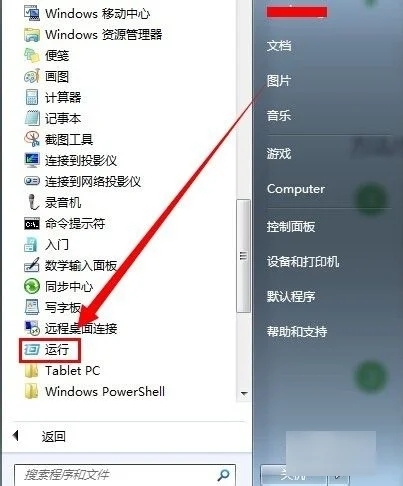
2.在运行界面,输入“msconfig”,点击“确定”按钮即可;
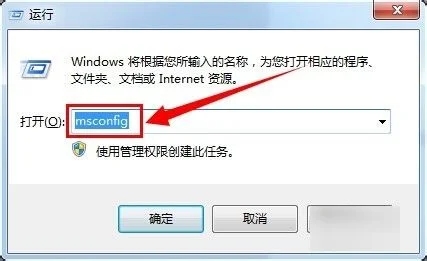
3.打开“系统配置”界面,在界面面板打开“引导”。可以看到两个系统的名字;
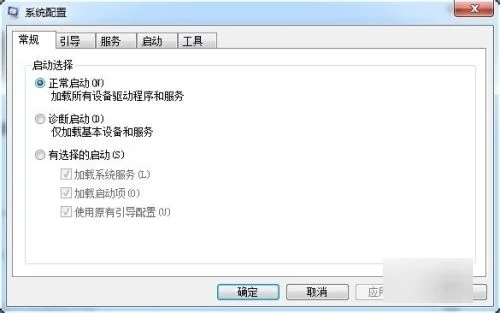
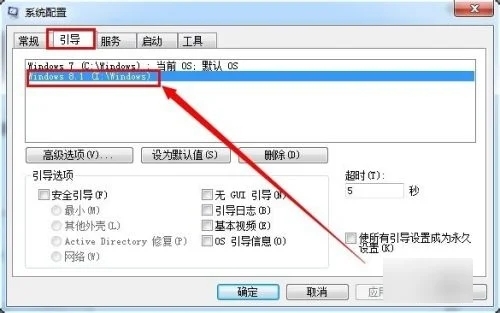
4.选择其中一个你想要删除的系统,点击“删除”后点击“应用”就可以了;
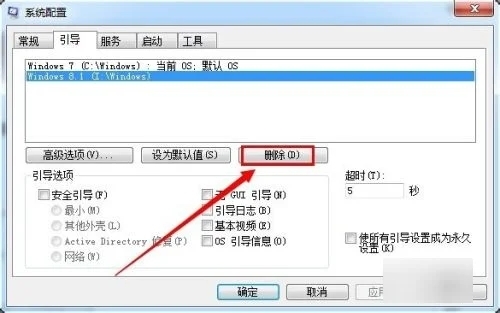
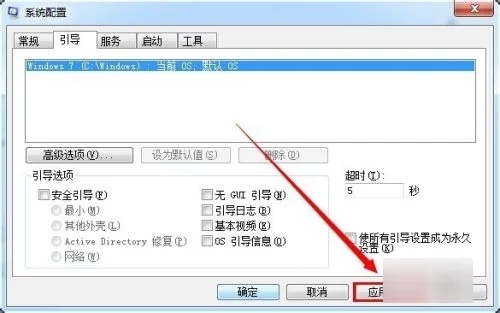
5.最后出现选择是否重新启动。选择重新启动,完成系统删除;

6.最后,可以“格式化”系统盘。不会影响另外一个系统。